Brænd PPT til DVD - Konverter PPT til Video
- Dansk
- English
- Deutsch
- français
- español
- italiano
- português (Brasil)
- русском
- 日本語
- 한국어
- Türkçe


Sådan at afspille en lyd på tværs af flere dias i PowerPoint 2003/2007
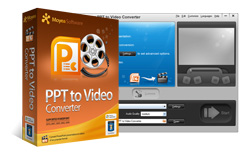
- PowerPoint til Video Converter
- · Konverter PPT til video i alle populære formater
- · Konverter PPT til video til YouTube
- · Spil PowerPoint på iPhone, Blackberry ...
-


Hvad nice musik til et diasshow er hvad søde fugle til et træ. Det er derfor, vi har en tendens til at tilføje en attraktiv soundtrack til vores PowerPoint-slides, når de foretager en præsentation. I faktiske anvendelse, dogdu måske ikke afspille en lyd kontinuerligt over hele præsentationen. Du kan finde dit soundtrack stoppe spille, når du bevæger dig videre til næste dias, som du vil have det til at spille på tværs af flere eller endda all. De dias. Derfor dette essay kommer ud for at give en rimelig beskrivelse af at spille en lyd nonstop i PowerPoint.
Da de specifikke skridt er underlagt den version af PowerPoint du bruger, og den slags lyde, du ønsker at indsætte, skal du sikre, at du bruger den korrekte version og dit lydspor er i korrektiont format. Vi anbefaler, at du konvertere din lydfil ind i det rigtige format ved hjælp af en konvertering program, hvis det ikke understøttes af din PowerPoint-version. Bemærk, at PowerPoint 2000 og øvre kan support sådanne formater som WAV, MP3, MID, RMI, AIF, AIFC, AU, WMA og AFS. Bemærk også, at kun *. Wav lyde får lov til at integrere, hvad PowerPoint version, du bruger.
Her vil vi diskutere situationer i nutidens mest populære versioner:
Microsoft Office PowerPoint 2003 og Microsoft Office PowerPoint 2007.
Situation 1 Antag, at du bruger PowerPoint 2003 ...
at gøre en lyd fortsætte gennem flere eller alle dias, skal du følge disse trin:
- Gå til det dias, hvor du vil starte din lydspor (misligholdt som det første dias), og vælg Indsæt - Xxx0xxxx Film og lyde - Xxx0xxxx Lyd fra fil at indsætte lyden.
- Når du har klikket OK, Kan du se en besked poppe op og spørge, hvordan du ønsker, at lyden skal starte i diasshow. Klik Automatisk.
- Select Slide Show - Xxx0xxxx Brugerdefineret animation at indtaste Brugerdefineret animation rude. Dit soundtrack er anført nedenfor i ruden.
- I drop-down listen over lyden, skal du vælge Effekt Valg. Derefter Afspil lyd grænseflade vises. I Effekt fanen, skal du klikke på alternativknappen ved siden af Stop Playing Efter XXX slides (som angiver, hvor mange dias du vil have denne sang at spille på tværs) for at indtaste antallet af dias, du har til hensigt at tilføje. For eksempel kan du indtaste et nummer fra 1 til 999 for dette felt. Denn lyden vil spille hele de angivne dias.
- Næste, skal du kontrollere indstillingerne i Timing fanen. At spille automatisk, kan du indstille til Start efter forrige med en 0 Sekunders forsinkelse. Klik OK at lukke dialogboksen.
- Så gå til Lydindstillinger fanen, justere lydstyrken som du vil. Du kan også markere at skjule lydikonet under diasshow, hvis du ikke vil have det vist.
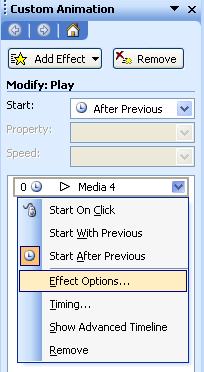
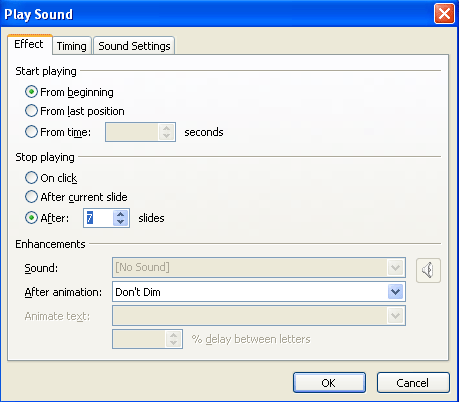
Situation 2 Antag, at du bruger PowerPoint 2007 ...
Det er meget nemmere at lave en konstant lyd, da den nyeste version 2007 er mere omfattende. Nu skal du gøre følgende:
- På diaset, skal du klikke Indsæt at plukke Lyd drop-down listen til meget lige under fanen. Vælg Lyd fra fil på listen, og vælg det angivne lydspor fra din harddisk.
- Klik OK og en meddelelse beder, sigerHvordan vil du have lyden skal starte i diasshowet? Klik Automatisk.
- Nu skal du klikke på lydikonet for at vise Indstillinger fane. Klik på fanebladet, og indstil Spil tværs dias for Afspil lyd.

BEMÆRK :
- Lyden du indsætter, skal være, så længe dit lysbilledshow. Det vil sige, hvis diasshowet varer 5 minutter, skal dit soundtrack også være i denne længde. Ellers vil lyden blive afbrudt indtil SLIdeshow slutter.
- Det er stærkt anbefales, at du tager PowerPoint 2007 for din bekvemmelighed.
 Anbefalet produkt
Anbefalet produkt
PPT til DVD Burner Pro
Brænd PowerPoint-filer til DVD eller Blu-ray Disc, og konvertere PPT-filer til video af alle formater.
Lær mere Gratis prøveversion
 Product List
Product List-
For Erhverv / Professor / Individuel
- PPT til DVD Burner Pro
- PPT til Video Converter
- PPT til DVD Burner Lite
- PPT4Web Converter
- DVD Slideshow Builder Deluxe
- PPT til DVD Education
- PPT til Video Education
For Education
 PowerPoint tips
PowerPoint tips- Sådan indstilles baggrundsmusik til en PowerPoint-fil?
- Sådan Set baggrundsbillede for en PowerPoint-fil?
- Sådan justere lydstyrken på musikken i PowerPoint-fil?
- Hvordan laver PowerPoint, der indeholder videoklip nemmere distribution?
- Hvilken opløsning skal jeg gøre mine billeder for PowerPoint-diasshow?
- Hvordan til at komprimere billedfiler i PowerPoint?
- Hvordan man kan reducere størrelsen af din PowerPoint-fil?
- Hvad er PowerPoint? Hvad er det i en DVD?
- Hvordan du indsætter en film (eller video) i PowerPoint 2003?
- Sådan indsættes SWF ind i PowerPoint?
- Sådan spiller YouTube video i PowerPoint?
- Sådan indsætte en video i PowerPoint 2007?
- Sådan at afspille en lyd på tværs af flere dias i PowerPoint? "
- Sådan at rippe lydfil fra PowerPoint?
- Hvordan man laver store PowerPoint slideshow?


